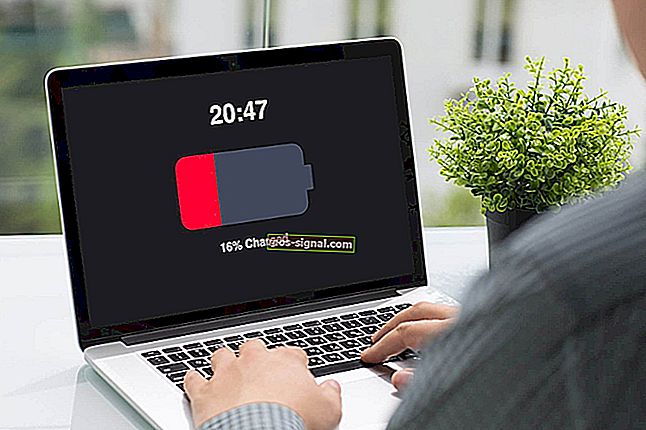5 metoda kombiniranja audio datoteka u sustavu Windows 10
- Kombiniranje audio datoteka vjerojatno je prvi korak prema remiksiranju glazbe.
- To je osnovni zadatak s kojim se mnogi audio urednici lako mogu nositi.
- Ovaj je vodič dio našeg mnogo većeg središta posvećenog audio urednicima, pa provjerite i to.
- Još više članaka poput ovog možete pronaći na našoj posvećenoj stranici How-To.

Na ovaj način možete kombinirati audio datoteke
- Upotrijebite alat treće strane za kombiniranje audio datoteka
- Kombinirajte audio datoteke s naredbenim retkom
- Kombinirajte audio datoteke s Audio Mixom
- Spojite MP3 zajedno s MP3 spajanjem
- Spojite glazbene datoteke s Audio Joiner
- Kombinirajte audio datoteke s Audacity
Imate li puno zasebnih glazbenih datoteka spremljenih u mapi Windows 10? Ako je to slučaj, bilo bi bolje spojiti neke od tih datoteka kako biste mogli reproducirati više glazbenih zapisa uključenih u jednu datoteku.
Tada nećete morati ručno odabrati reprodukciju svake datoteke pjesme zasebno u vašem media playeru. Na ovaj način možete spojiti svoju omiljenu glazbu u jednu datoteku u sustavu Windows 10.
Kako mogu kombinirati audio datoteke?
1. Upotrijebite alat treće strane za kombiniranje audio datoteka
Najočitiji i najjednostavniji način kombiniranja više audio datoteka je upotreba namjenskog softvera koji to može učiniti. Oni obično imaju vrlo jednostavno sučelje i posao će obaviti brže nego što biste ikada mogli ručno.
Uz to, jedan od izvrsnih alata koji biste trebali uzeti u obzir je Adobe Audition, digitalna audio radna stanica koja je svjetski standard u uređivanju zvuka.
Kako mogu kombinirati audio datoteke s Adobe Auditionom?
- Preuzmite besplatnu verziju Adobe Audition
- Instalirajte i pokrenite Adobe Audition
- Učitajte sve pjesme koje želite kombinirati
- Ovdje se pojavljuju dvije metode kombiniranja:
- Stavite datoteke jednu za drugom na jedan zapis i pomiješajte ih
- Upotrijebite prikaz valnog oblika i idite na Otvori> Dodaj.
- Na taj način svaka će staza biti stavljena na kraj prethodne, a sve što tada morate učiniti je spremiti rezultirajuću datoteku.
2. Kombinirajte audio datoteke s naredbenim retkom
- Pomoću naredbenog retka možete kombinirati zasebne audio datoteke.
- Da biste spojili glazbu s upitom, desnom tipkom miša pritisnite gumb Start da biste otvorili izbornik Win + X.
- Odaberite Command Prompt (Admin) da biste otvorili prozor prikazan ispod.
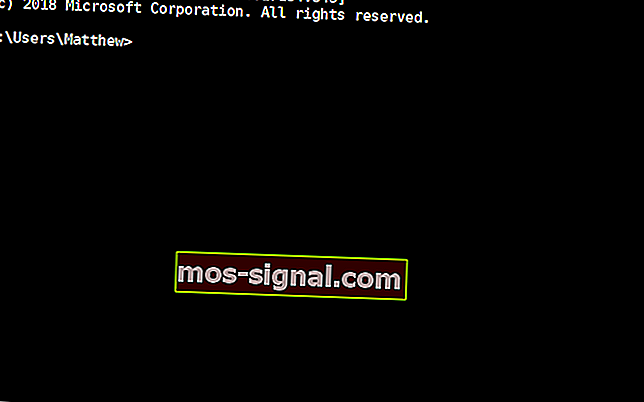
- Otvorite mapu koja sadrži MP3 datoteke koje trebate spojiti u naredbenom retku.
- To možete učiniti unošenjem cd u Prompt nakon čega slijedi put do mape.
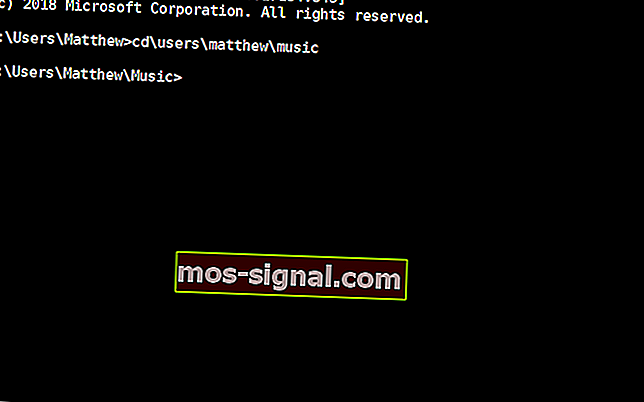
- Unesite ovu naredbu u Prompt: copy / b audio file1.mp3 + audio file2.mp3 audio file3.mp3.
- Naravno, tamo ćete trebati promijeniti nazive datoteka kako bi se podudarali sa stvarnim audio datotekama.
- Zatim pritisnite tipku Enter.
- To će kombinirati dva MP3-a u naredbi copy / b u jednu novu izlaznu datoteku.
3. Kombinirajte audio datoteke s Audio Mixom
Audio Mix je Windows alat dizajniran za sve ljubitelje digitalne glazbe koji traže brz i jednostavan način kombiniranja više pjesama.
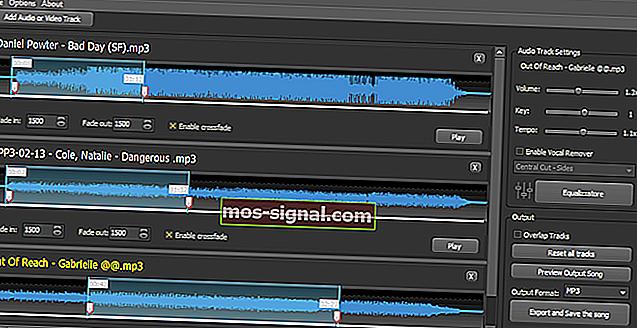
Zahvaljujući Audio Mixu možete kombinirati, dijeliti i / ili prekrivati audio zapise samo jednim klikom. Kombinacija pjesama je precizna i profesionalna zahvaljujući crossfade efektu. Crossfade je značajka koja vam omogućuje spajanje pjesama tako da one nesmetano prelaze jedna u drugu.
Audio Mix nije samo audio softver za spajanje. Ima puno drugih zanimljivih značajki poput:
- Audio Converter: pretvara mp3 datoteke u format ogg, wav, mp4, m4a i aac
- Audio Splitter: podijelite pjesme ili izrežite neželjene dijelove audio datoteka.
- Audio Editor: uređivanje tipke, glasnoće i brzine vaših audio datoteka
- Preklapanje zvuka: prekrivanje dviju ili više zvučnih zapisa (npr. Glas i glazba)
- Audio ekvilajzer: možete poboljšati kvalitetu pjesama izmjenom audio ekvilajzera (basova i visokih tonova)
- MP3 Vocal Remover: uklanja glas pjevača iz glazbe
- Video to Audio Converter: izdvajanje audio datoteka iz videa (avi, mp4, wmv, mov, itd ...)
Provjerite sada Audio Mix
4. Spojite MP3 zajedno s MP3 spajanjem
MP3 Merger je besplatni softver koji spaja jednu ili više MP3 datoteka. To je izravni uslužni program za spajanje zvučnih datoteka koji korisnicima omogućuje i uređivanje podataka zapisa i postavljanje CUE listova za MP3 datoteke. Glazbene datoteke možete kombinirati zajedno s MP3 Merger kako slijedi.
- Kliknite Preuzmi odmah na ovoj web stranici da biste MP3 Merger spremili u mapu.
- Tada možete otvoriti MP3 Merger iz mape u koju ste ga spremili.
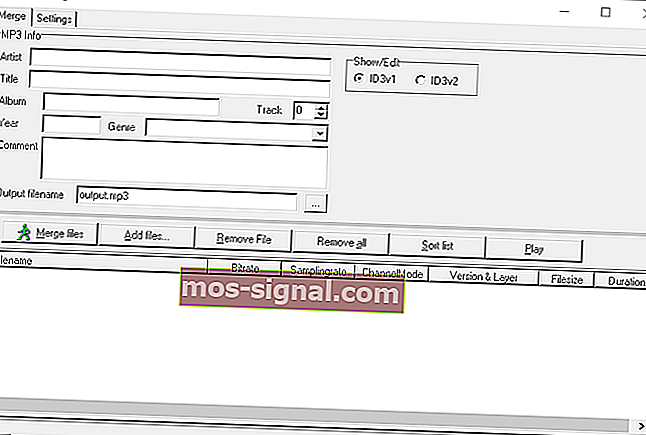
- Kliknite Dodaj datoteke da biste otvorili prozor Odabir datoteka za spajanje prikazan izravno ispod.
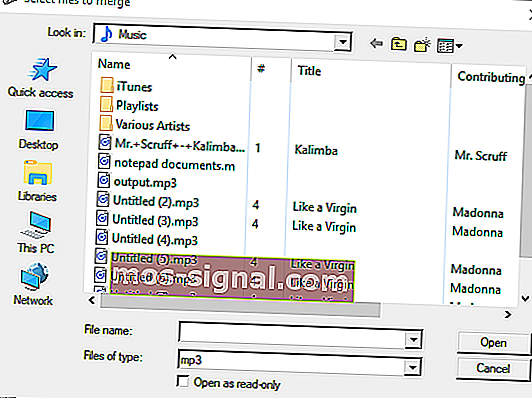
- Zatim odaberite dvije ili više datoteka kojima ćete se pridružiti držanjem tipke Ctrl; i pritisnite gumb Otvori .
- Možete prilagoditi zadani direktorij za izlaznu datoteku klikom na gumb ... pored tekstualnog okvira Izlazna datoteka.
- Za postavljanje bijela plahta za izlaznu datoteku, kliknite Postavke i odaberite Stvori CUE list za izlazne datoteke opciju .
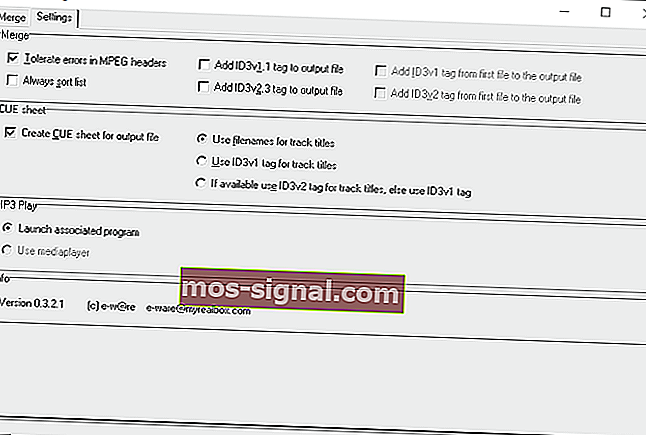
- Zatim kliknite gumb Spoji datoteke .
- Tada se otvara dijaloški okvir upozorenja. Pritisnite gumb Da na tom prozoru dijaloškog okvira za potvrdu.
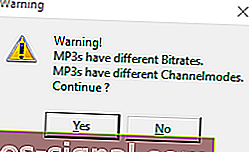
- Nakon što spojite datoteke, zatvorite MP3 Joiner i otvorite media player.
- Odaberite za reprodukciju nove izlazne datoteke koja uključuje dva MP3-a koja ste spojili.
Ako vaše audio datoteke nisu MP3 datoteke, najbolje je pretvoriti ih u taj format, a zatim ih spojiti zajedno s MP3 Merger. Na ovoj web stranici možete pretvoriti brojne audio datoteke u MP3.
Pritisnite tamo gumb Odaberi datoteke za odabir izvornih datoteka, a zatim kliknite Započni pretvorbu da biste ih pretvorili. Alternativno, pogledajte softver za pretvorbu zvuka u ovom postu.
5. Spojite glazbene datoteke s Audio Joiner
Možete i spojiti glazbu s web aplikacijom Audio Joiner. Ta aplikacija spaja MP3, M4A i WAV datoteke. Na ovaj način možete kombinirati zvučne datoteke s Audio Joiner.
- Otvorite web aplikaciju Audio Joiner u svom pregledniku.
- Pritisnite gumb Dodaj pjesme za odabir glazbenih datoteka koje želite spojiti.
- Web aplikacija zatim prikazuje odabrane pjesme kao na snimci izravno ispod.
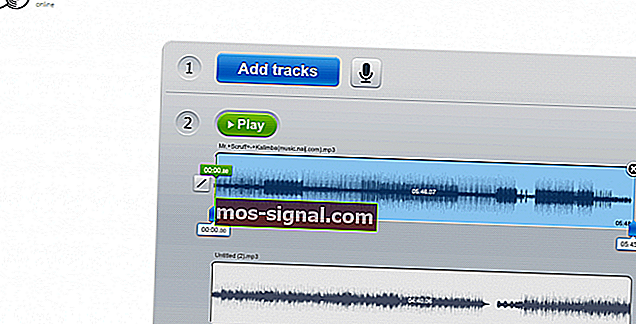
- Redoslijed reprodukcije pjesama možete prilagoditi klikom na strelice gore ili dolje.
- Plavi klizači na zapisima konfiguriraju interval reprodukcije kad se jedan zapis zaustavi, a drugi počne reproducirati.
- To vam omogućuje da izrežete dio pjesme ako povučete plavi klizač sa krajnje desne strane ljepljive ploče.
- Audio Joiner također uključuje gumbe Crossfade i Fade-out efekta prijelaza s desne strane zapisa.
- Možete kliknuti na te gumbe da biste isključili ili uključili njihove efekte.

- Kliknite gumb Pridruži se da spojite odabrane pjesme zajedno. Imajte na umu da aplikaciji treba vremena da spoji datoteke.
- Kliknite Preuzmi za spremanje izlazne audio datoteke u mapu.
6. Kombinirajte audio datoteke s Audacity
Audacity je među najboljim softverom za uređivanje zvuka za Windows 10. Također možete spojiti zasebne audio datoteke s Audacity preklapajući dvije alternativne glazbene pjesme. Slijedite korake u nastavku za kombiniranje glazbenih zapisa s tim softverom.
- Kliknite Download Audacity na ovoj web stranici, odaberite Audacity za Windows i kliknite Audacity 2.3.0 Installer da biste čarobnjak za postavljanje softvera spremili u mapu.
- Tada možete dodati softver u sustav Windows pomoću instalacijskog programa.
- Otvorite prozor softvera Audacity.
- Otvorite prvu zvučnu datoteku klikom na Datoteka > Otvori .
- Kliknite Uvezi zvuk u izborniku Projekt da biste otvorili drugu audio datoteku u programu Audacity.
- Sada biste u Audacity trebali vidjeti dva oblika vala za odabrane audio datoteke.
- Pritisnite gumb Alat za pomicanje vremena (s dvostrukim strelicama na njemu) da biste otvorili Alat za pomicanje vremena.
- Zatim postavite kursor Time Shift Tool na početak (krajnje lijevo) drugog zvučnog zapisa koji želite da datoteka reproducira.
- Kliknite i povucite pokazivač Alata za pomicanje vremena udesno dok ne dođe do kraja valnog oblika prve pjesme.
- Dakle, valni oblik drugog kolosijeka trebao bi započeti tamo gdje završava valni oblik prvog kolosijeka.
- Kliknite Datoteka i odaberite Izvezi kao WAV za izvoz spojene glazbene datoteke.
Tako možete kombinirati audio datoteke s Command Prompt, Audacity, softverom MP3 Merger i web aplikacijom Audio Joiner.
Spajanje MP3-a, MP3 alata i Free MP3 Cutter Joiner tri su druga softverska alata s kojima se možete pridružiti zvučnim datotekama. Spajanjem audio datoteka možete povezati svoju glazbenu kolekciju.
FAQ: Saznajte više o kombiniranju audio datoteka
- Kako mogu kombinirati audio datoteke na računalu?
Najbrži način kombiniranja više audio datoteka je jednostavno korištenje profesionalnog uređivača zvuka.
- Mogu li besplatno kombinirati više audio datoteka?
Da, Windows dolazi s nekoliko softverskih rješenja koja vam omogućuju kombiniranje više audio datoteka u jednu.
- Je li kombiniranje audio datoteka isto što i remiksiranje?
Ne, remiksiranje uključuje dodavanje zvučnih efekata i ponekad preklapanje audio datoteka, ne samo njihovo kombiniranje.
Napomena urednika: Ovaj je post izvorno objavljen u studenom 2018, a od tada je preuređen i ažuriran u travnju 2020. radi svježine, točnosti i sveobuhvatnosti.